на 90%.Черной мягкой кистью с непрозрачностью 8% проходимся по лицу, чтобы просвечивало лицо девушки. Работаем в маске слоя.
Давайте вспомним наши действия в работе:
Файл – Открыть изображение.
Слои – Новый слой – Перемещение вниз
Магнитным лассо выделяем девушку-,работаем с краями
Слой -маска – ок.
Открываем изображение леса, копируем , вставляем в наше изображение 3 слоем.
Настраиваем заливку на 90%, Добавляем слой маску.
Работаем в слое- маске черной мягкой кистью с непрозрачною 8% в области лица.
Сохраняем изображение.




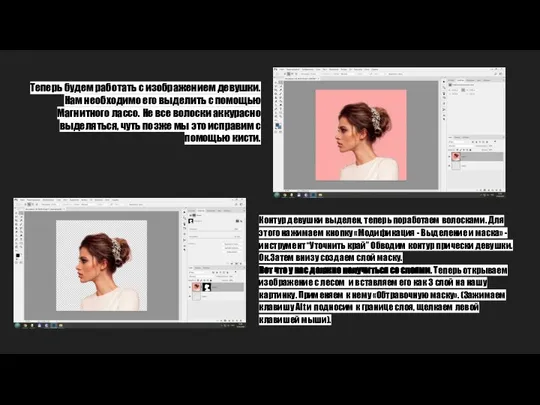
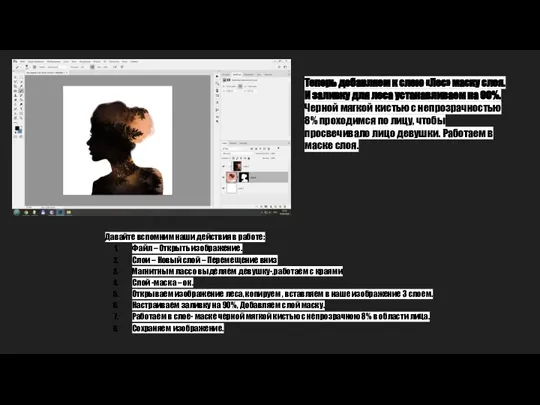
 Автоматизация оценки деятельности компании и персонала по KPIQPR Integrated Management System
Автоматизация оценки деятельности компании и персонала по KPIQPR Integrated Management System Костюм Осенний волшебник!
Костюм Осенний волшебник! Ракообразные
Ракообразные Стажировка в Huawei
Стажировка в Huawei Мимика - выразительные движения лицевых мышц
Мимика - выразительные движения лицевых мышц Решение простейших тригонометрических уравнений
Решение простейших тригонометрических уравнений Лексика и фразеология
Лексика и фразеология Энергопаспорт - один из основных документов для предприятия, дающий его количественную и качественную характеристику как промышл
Энергопаспорт - один из основных документов для предприятия, дающий его количественную и качественную характеристику как промышл Крапива (1 класс)
Крапива (1 класс) Обычаи и традиции Мордвы
Обычаи и традиции Мордвы Принципы отбора детей в хореографические заведения
Принципы отбора детей в хореографические заведения Гражданская война в России 1918-1920 гг. Народная трагедия, в которой нет победителей
Гражданская война в России 1918-1920 гг. Народная трагедия, в которой нет победителей Виды спорта
Виды спорта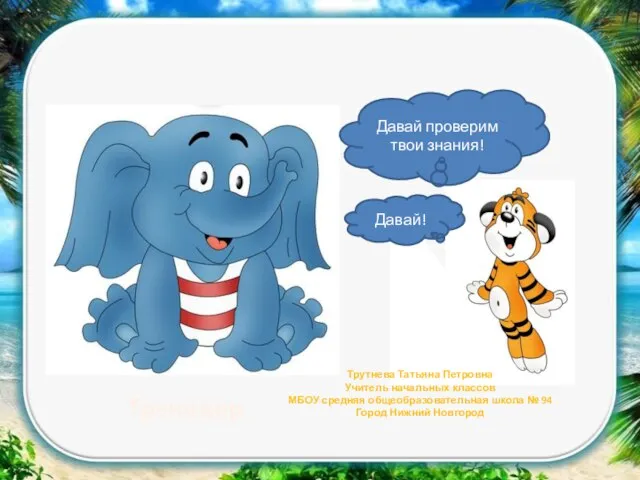 Тренажёр Глагол
Тренажёр Глагол Психолого – педагогическое сопровождение адаптации учащихся 10-го класса к новой ситуации обучения
Психолого – педагогическое сопровождение адаптации учащихся 10-го класса к новой ситуации обучения Устройство гранаты
Устройство гранаты Сфера услуг состоит из следующих отраслей. ЖКХ
Сфера услуг состоит из следующих отраслей. ЖКХ МАВЗУ 6. Ташишни ташкил этишнинг тезкор автоматлаштирилган
МАВЗУ 6. Ташишни ташкил этишнинг тезкор автоматлаштирилган ENGLISH ENLIGHTMENT
ENGLISH ENLIGHTMENT Электротехника и электроника. Линейные электрические цепи при несинусоидальных периодических токах
Электротехника и электроника. Линейные электрические цепи при несинусоидальных периодических токах Обеспечение пространственной неизменяемости плоскостных систем. Конструктивные решения связевых ферм
Обеспечение пространственной неизменяемости плоскостных систем. Конструктивные решения связевых ферм 197368
197368 Животные тундры
Животные тундры Методическое занятие: Организация планирования работы Университетского образовательного округа МГППУ на 2011/12 учебный год
Методическое занятие: Организация планирования работы Университетского образовательного округа МГППУ на 2011/12 учебный год Сүзлекләр һәм алардан файдалану күнегүләре
Сүзлекләр һәм алардан файдалану күнегүләре Трансформация PepsiCo при поддержке SAP ERP
Трансформация PepsiCo при поддержке SAP ERP Информатизация системы образования (ИСО)
Информатизация системы образования (ИСО) Статистика природных ресурсов и охраны окружающей среды
Статистика природных ресурсов и охраны окружающей среды